- Учителю
- Практическая работа для выполнения в программе Microsoft PowerPoint: «Обрезка рисунка в презентации» (для 10-11 классов)
Практическая работа для выполнения в программе Microsoft PowerPoint: «Обрезка рисунка в презентации» (для 10-11 классов)
Государственное автономное профессиональное образовательное учреждение
Саратовской области «Саратовский областной педагогический колледж»
Практическая работа
для выполнения в программе
Microsoft PowerPoint:
«Обрезка рисунка в презентации»
(для 10-11 классов)
Подготовила:
преподаватель математики и информатики
Попова Елена Игоревна
г. Саратов
2016
Данная практическая работа составлена для студентов 1-го курса педагогического колледжа, изучающих дисциплину «Информатика и ИКТ», для достижения следующих целей:
-
научиться обрезать изображение (картинку) в программе PowerPoint;
-
повторить применение анимации "Пути перемещения" к объектам на слайде;
-
повторить изменение настроек анимации в PowerPoint;
-
развивать внимание, память, воображение, логическое мышление.
Учащимся предлагается создать презентацию-иллюстрацию ответа на вопрос: «Кто изображен на рисунке?»
Необходимо выбрать картинку прямоугольной формы, например, изображение какого-нибудь известного деятеля, «разбить» её на шесть равных квадратов, затем из них произвольным образом собрать новое, трудно узнаваемое изображение, которое посредством анимации будет трансформироваться в исходное изображение.
Чтобы замысел работы удался, понадобится высокая точность исполнения на каждом этапе. В этом нам поможет отображение сетки на слайдах. Готовая презентация может состоять всего из трёх слайдов, первый слайд с вопросом и «зашифрованным» портретом, второй - с иллюстрацией разгадки, третий с подписью ответа. Хотя, в процессе выполнения работы, слайдов может быть создано больше, так как могут понадобиться вспомогательные, которые потом придётся удалить.
Даётся пошаговый порядок выполнения работы.
Практическая работа для выполнения в программе
Microsoft PowerPoint:
Обрезка рисунка в презентации
Создание презентации «Кто изображён на рисунке?»
Ход выполнения работы:Запустите PowerPoin. Оформление самого первого слайда выполним позднее.
2.
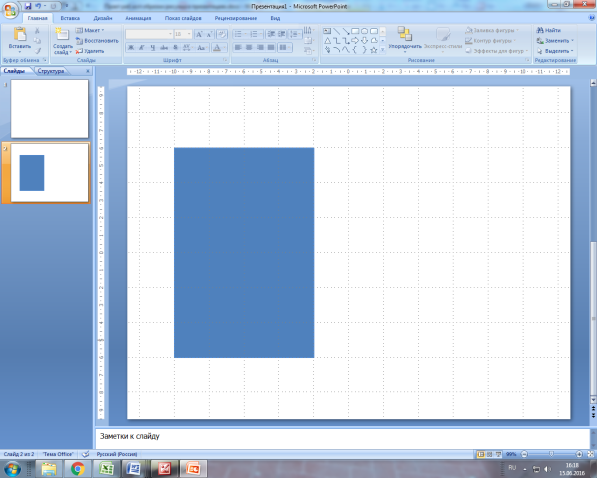
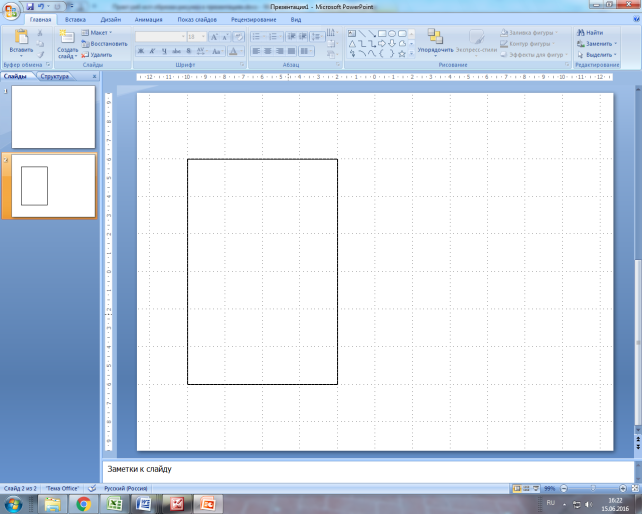
-
Создадим второй слайд. (вкладка Главная, группа Слайды - Создать слайд - Пустой слайд).
-
Включим отображение сетки на слайде (вкладка Вид, группа Показать или скрыть - Сетка).
-
Вставим фигуру Прямоугольник так, чтобы она закрыла прямоугольную область на слайде размером 4 х 6 квадратиков.
-
Можно убрать цвет заливки прямоугольника (вкладка Формат, группа Стили фигур - Заливка фигуры - Нет заливки), установить более тонкую линию контура (вкладка Формат, группа Стили фигур - Контур фигуры - Толщина - 1,5 пт) и изменить цвет контура.
3.
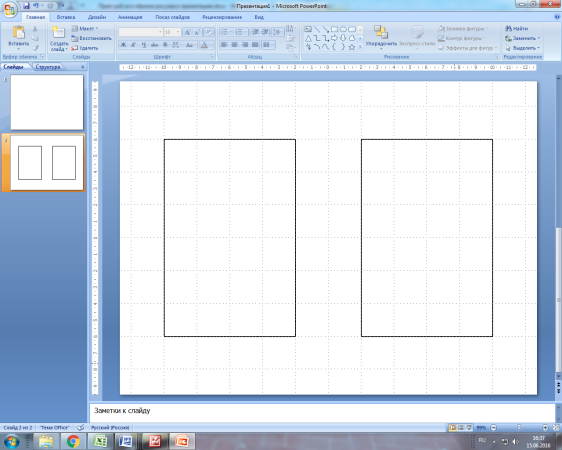
Используя копирование, получим второй такой же прямоугольник. К дальнейшему оформлению этого слайда вернёмся позже.
4.
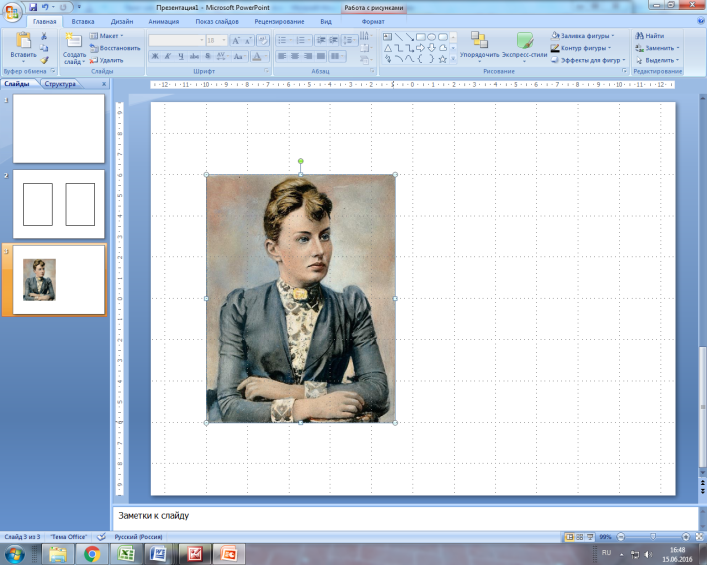
Создадим третий слайда. Вставим рисунок. Перетаскивая угловой маркер выделенного рисунка, отрегулируем его размер.
5.
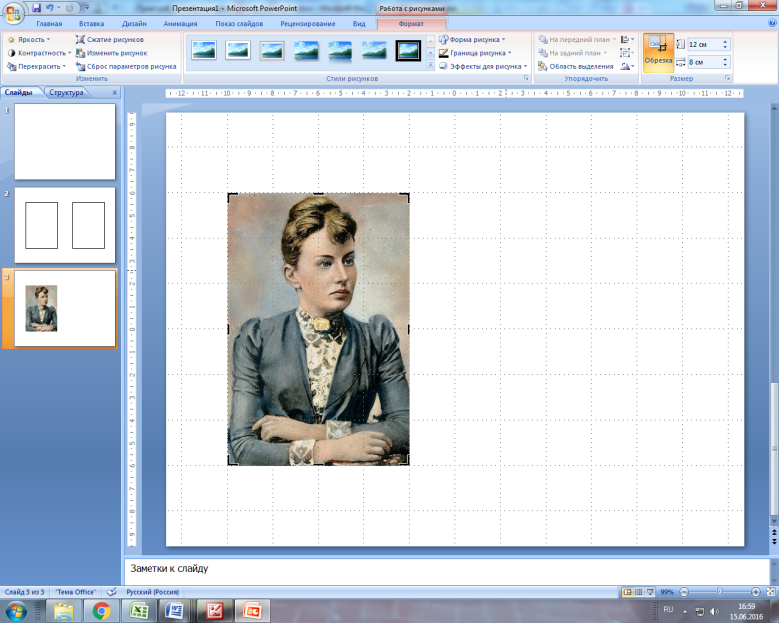
Воспользуемся Обрезкой, чтобы размер рисунка точно совпал с прямоугольной областью на слайде размером 4 х 6 квадратиков (вкладка Формат, группа Размер - Обрезка).
6.
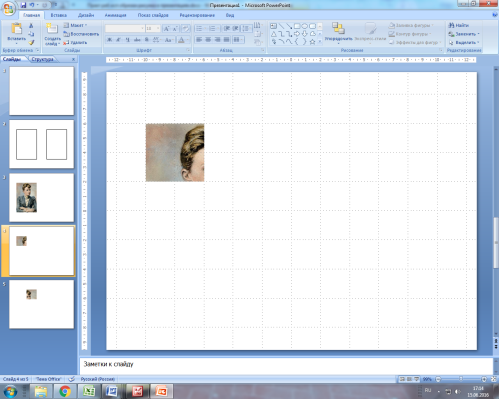
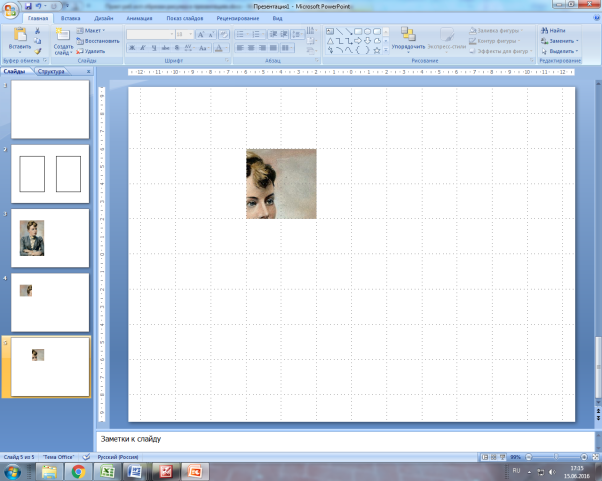
Чтобы «выкроить» из картинки шесть равных квадратов, нам снова пригодится Обрезка и, конечно, копии самой картинки. Посредством применения Обрезки из одной картинки получается один квадрат. Каждый квадрат по размеру должен совпадать с четырьмя квадратами сетки.
Обрезку копий рисунка до формы квадрата можно выполнять на одном слайде или на разных.
7.
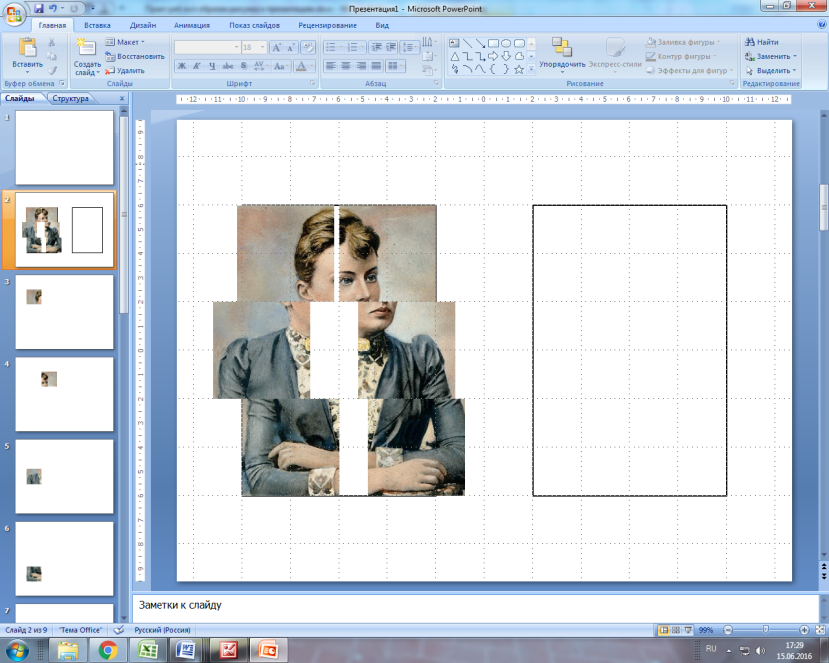
Полученные квадраты вставим на второй слайд презентации.
8.
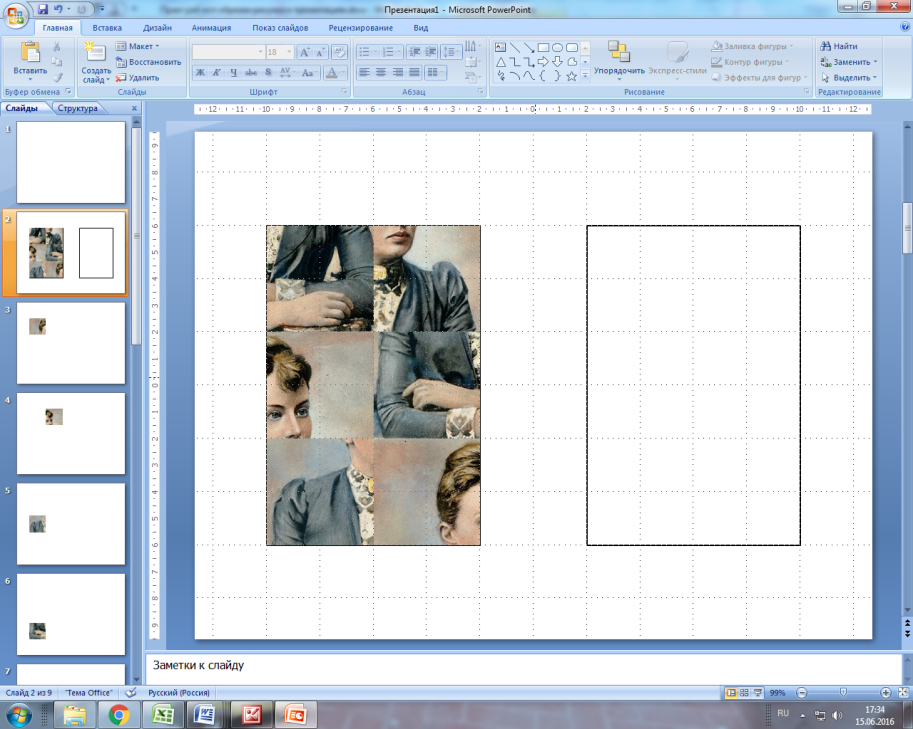
Затем расположим их по-новому в прямоугольнике слева.
Нажмите и удерживайте клавишу Shift, в это же время выделите с помощью мыши все шесть фрагментов, скопируйте их и вставьте на первый слайд.
9.

Выровним положение объектов на слайде. Сформулируем и впишем вопрос задания «Кто изображен на рисунке?»
10.
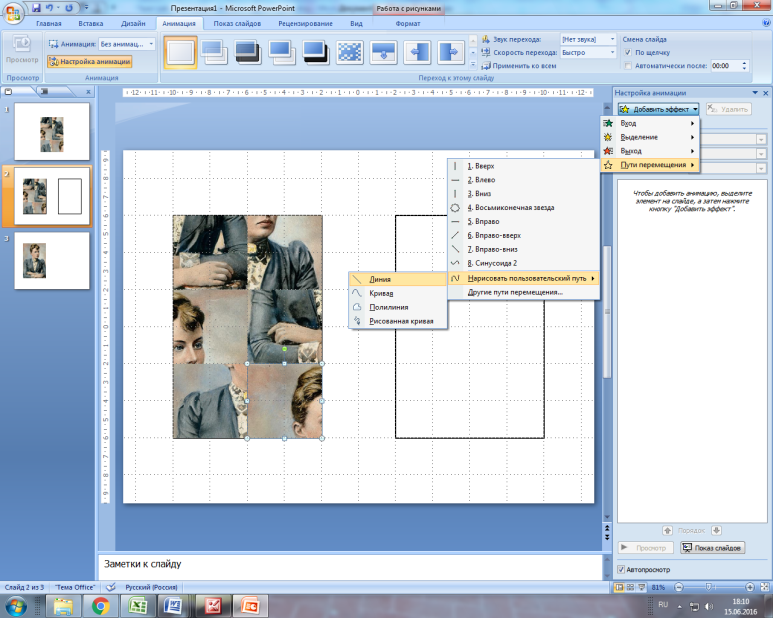
Вернёмся ко второму слайду. К каждому фрагменту в отдельности применим: Анимация - Настройка анимации - Пути перемещения - Нарисовать пользовательский путь - Линия.
Важно всякий раз сначала выделить фрагмент, к которому собираемся применить анимацию, а затем наиболее точно проложить путь (траекторию) перемещения: из точки центра фрагмента к точке центра нового положения фрагмента.
11.
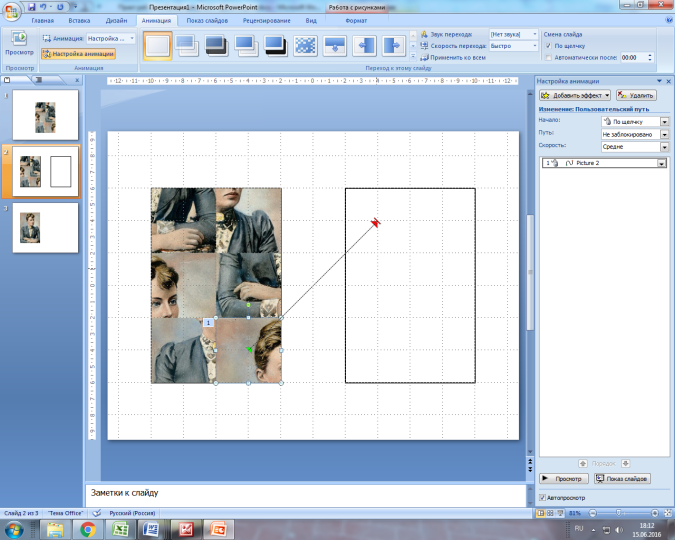
Иногда приходится дополнительно смещать концы траектории движения объекта, чтобы получить наиболее точный финиш.
12.
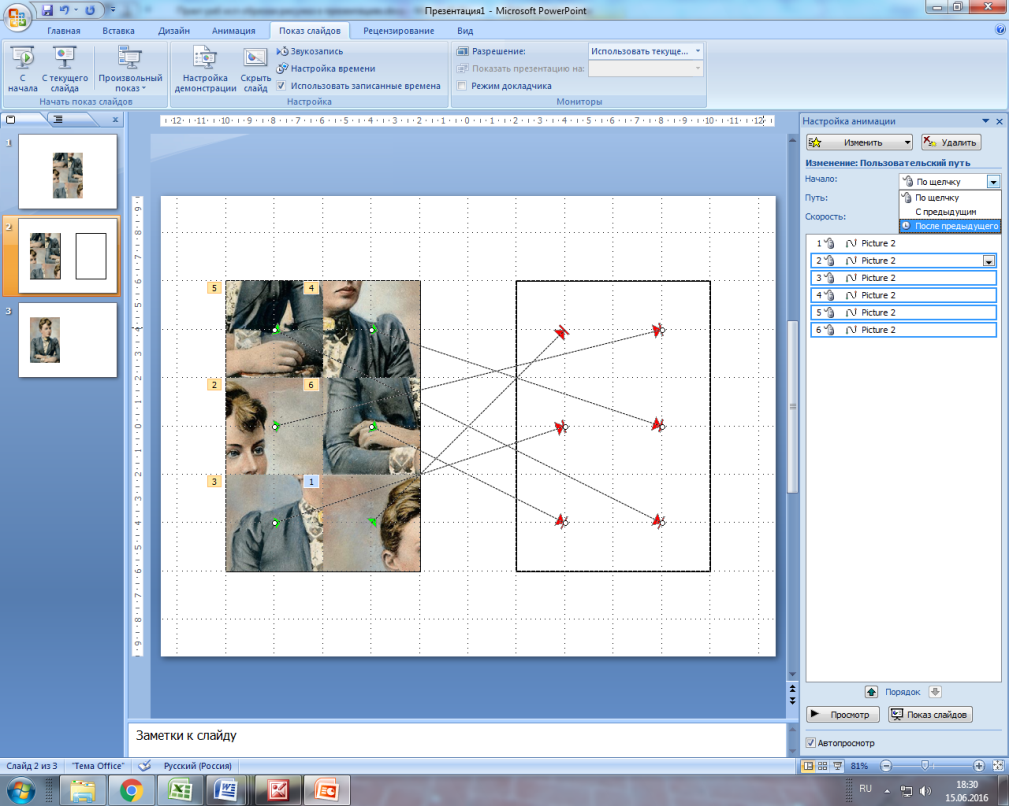
Чтобы картинка вернулась в свой прежний вид по одному щелчку мыши, проделайте следующее. Нажмите и удерживайте клавишу Shift, в это же время выделите с помощью мыши в поле Настройка анимации пять строчек с анимацией, начиная со второй. Установите начало: после предыдущего, выберите и установите подходящую скорость.
13.

Создадим заключительный слайд.
14.
Завершающий шаг в работе. Выберем схему перехода между слайдами и применим ко всем (вкладка Анимация, группа Переход к этому слайду - Схема перехода - выбрать, например, «Новости» - Применить ко всем).
Используемые источники:
-
https://support.office.com/ru
-
www.microsoftpowerpoint.ru/2014/12/obrezka-kartinki.html
-
drrdietrich.synology.me/fond/horoscopes/782-kovalevskaya-sofya-vasilevna-15-01-1850-29-01-1891.html